Hur blockerar du specifika annonser på YouTube

Har du någonsin gått på YouTube för att bara få samma annorlunda pre-roll-annons om och om igen? Det är ett systemiskt problem tack vare Googles användarriktningsannonseringsalgoritm. Det enklaste sättet att lösa detta problem är att betala för YouTube Red och bli av med all reklam. Det enklaste gratis sättet att göra det är dock nedan.
När du ser samma annons om och om igen, sväng muspekaren över ikonen "i" cirkeln i nedre vänstra hörnet av videon, till vänster om länken "Besök annonsörens webbplats". Klicka på den när "Varför ser jag den här annonsen?"
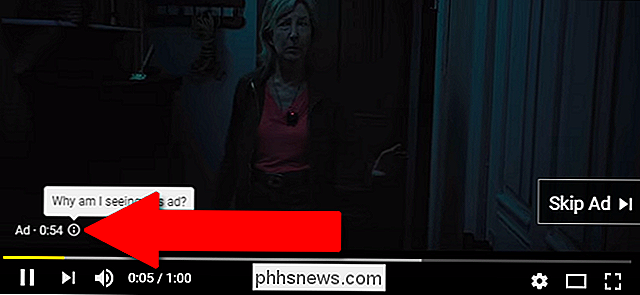
Videoen pausar och visar meddelandet nedan och förklarar på mycket breda sätt hur Google bestämmer vilka annonser som ska visas. Klicka på länken märkt "Sluta se den här annonsen."
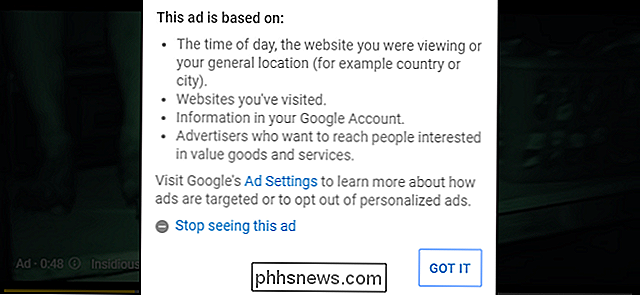
När du klickat kommer du inte att se den här specifika annonsen på någon av YouTubes videoklipp. Svar på nästa fråga om huruvida annonsen var "Olämplig, Irrelevant eller Repeterande", och du ger Google lite mer data ... eller du kan klicka på "Stäng" utan att säga varför du inte tyckte om annonsen. Det är helt frivilligt.
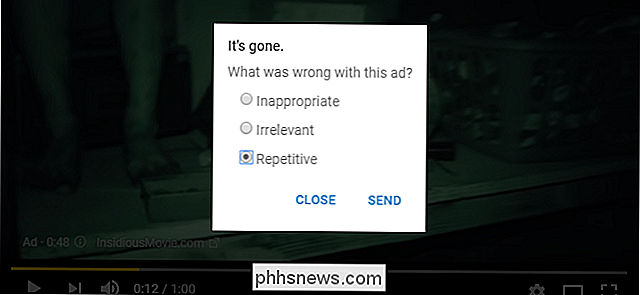
Sekvensen är nästan identisk i YouTube-mobilappen: se till att du tittar på videon i helskärmsgränssnittet, tryck på "Sluta se denna annons" och sedan "Ja" i bekräftningsfönstret. Återigen är feedback om varför du inte vill se annonsen valfri.
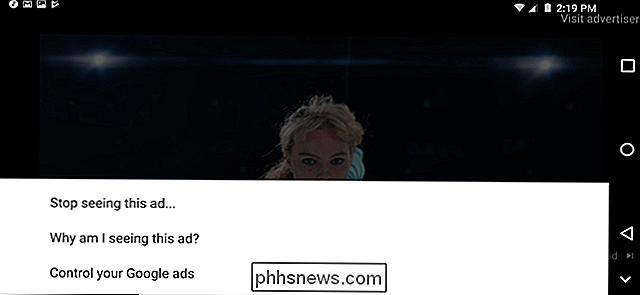
Om du tänker, "varför inte bara göra det för varje pre-roll-annons på YouTube?" Don " t stör. Tack vare sin ubiquity har YouTube ett praktiskt taget outtömligt utbud av annonsörer som vill sälja saker. Den bästa användningen av din tid är att helt enkelt flagga de annonser som är störstaste eller mest frekventa.

Hur man löser de vanligaste problemen med LCD-skärmar
Datorskärmar är ganska enkla, i bruk om de inte är i verklig konstruktion: sätt in dem, sätt dem på, titta på datorn saker på den ljusare delen. Men vilseledande lätt som de kan tyckas, det finns många saker som händer i det tomma plastfallet ... och många saker som kan gå fel. Tyvärr kräver det mesta av de här sakerna antingen en certifierad reparation eller en komplett ersättning till fixera.

Vad är en eSIM och hur är det annorlunda från ett SIM-kort?
Med lanseringen av Apple Watch 3 har termen "eSIM" blivit kastad kring en hel del. Och nu är Googles Pixel 2 den första telefonen som använder den här nya tekniken, det är dags att titta närmare på vad det är, vad det gör och vad det betyder för konsumenterna att gå vidare. Vad är eSIMs och How Jobbar de?



